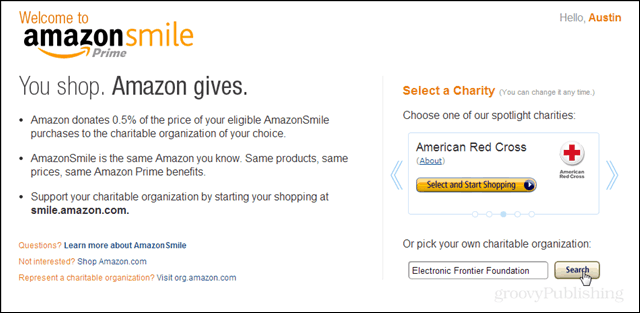Laatst geupdate op
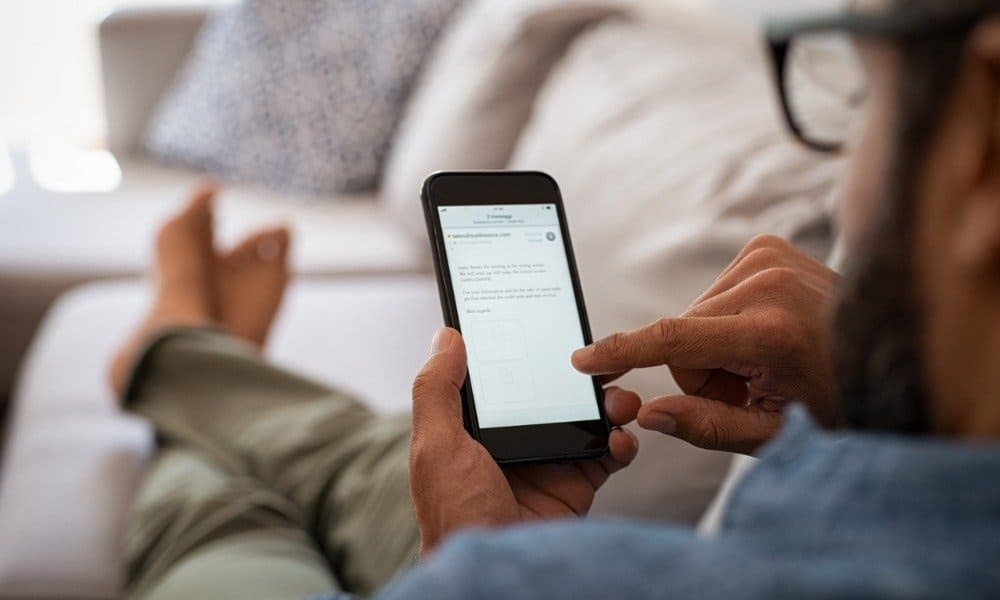
Heb je onvoldoende opslagruimte op Android? Raak niet in paniek, want u kunt snel apps vinden die ruimte innemen op uw Android-apparaat (en ze verwijderen) door deze handleiding te volgen.
Nieuwere Android-telefoons en -tablets hebben mogelijk veel opslagruimte, maar dit kan variëren. Als je je apparaat volzet met video's, muziek, foto's, apps en games, kan je gemakkelijk ruimte tekort komen.
Het probleem is: welke apps nemen de meeste ruimte in beslag? Als je grote apps of games kunt vinden die je niet gebruikt en ruimte in beslag neemt, kun je ze verwijderen om ze vrij te maken voor andere dingen.
Als u wilt dat apps ruimte innemen op uw Android-apparaat, moet u het volgende doen.
Hoe apps te vinden die ruimte innemen op Android
Met de Google Play Store zie je snel de grootste apps en games op je apparaat.
Om te zien welke apps ruimte innemen op Android met behulp van de Play Store:
- Open de Google Play Store op uw apparaat.
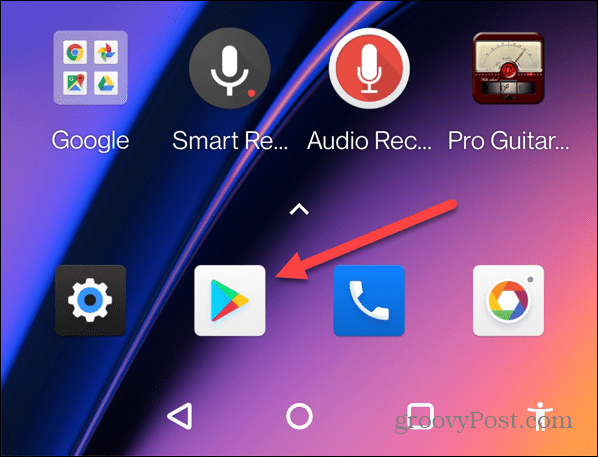
- Tik vervolgens op je profielpictogram in de rechterbovenhoek van de zoekbalk.
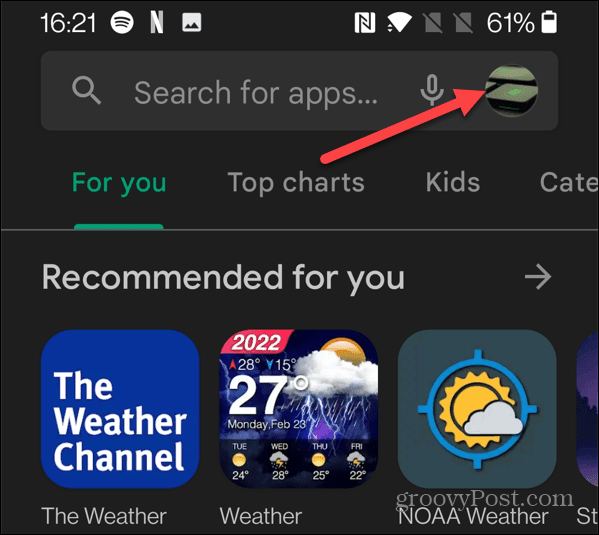
- Kraan Apps en apparaat beheren uit het menu dat verschijnt.
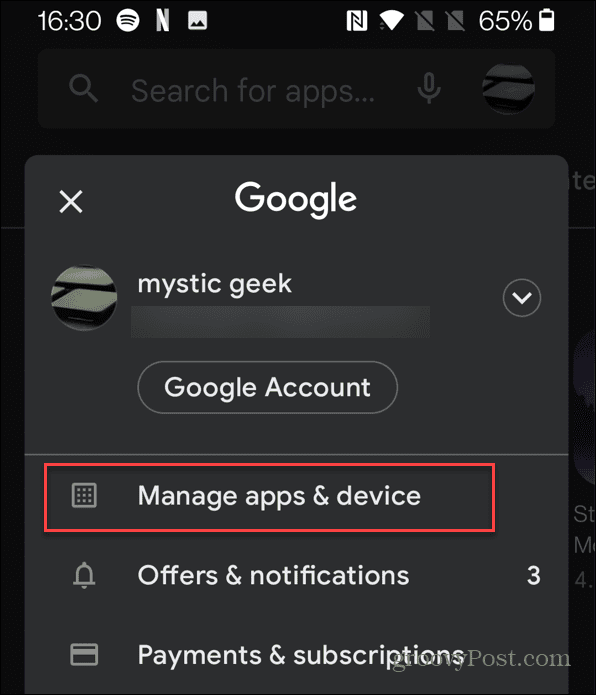
- In de Apps en apparaat beheren menu, tik op de Beheren tabblad bovenaan om een lijst met alle geïnstalleerde apps te bekijken.
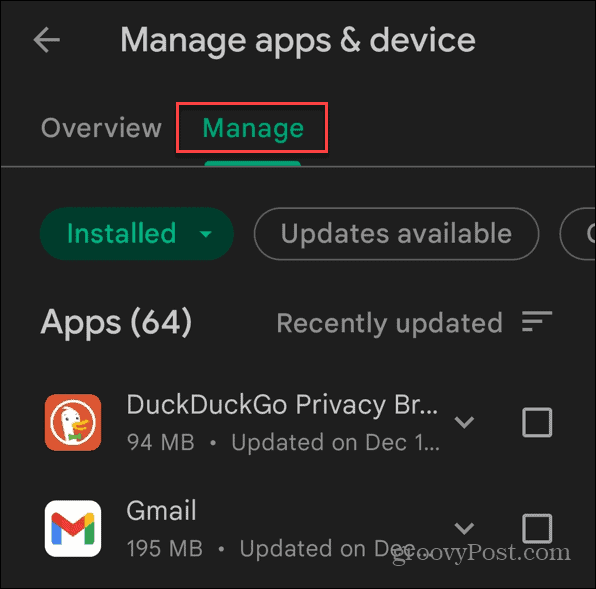
- Uw apps worden weergegeven in de volgorde waarin ze voor het laatst zijn bijgewerkt, maar u moet ervoor zorgen dat u de apps op grootte filtert. Tik hiervoor op Recentelijk bijgewerkt in de rechterbovenhoek.
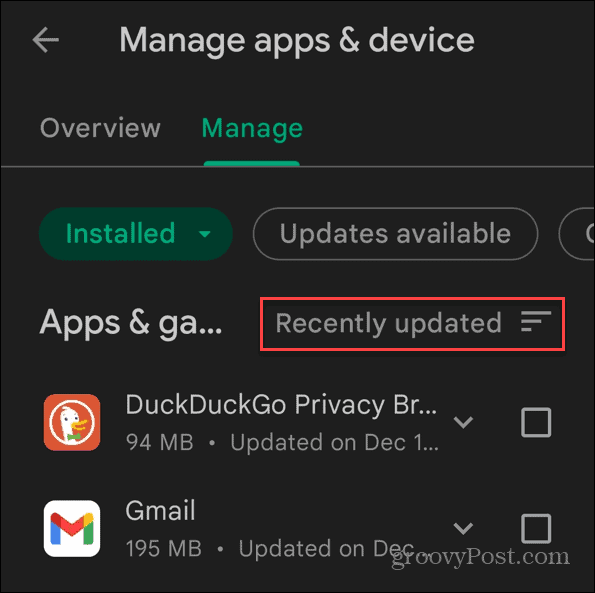
- Wanneer de Sorteer op optiemenu verschijnt, selecteer Maat.
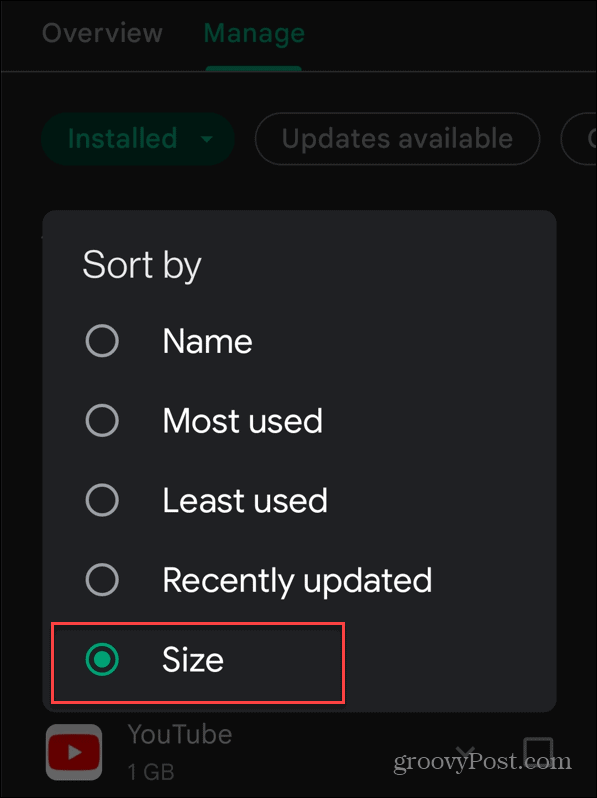
- De Google Play Store sorteert uw apps op grootte, variërend van de grootste (bovenaan) tot de kleinste. De grootte van de app wordt weergegeven onder de naam van de app in de lijst.
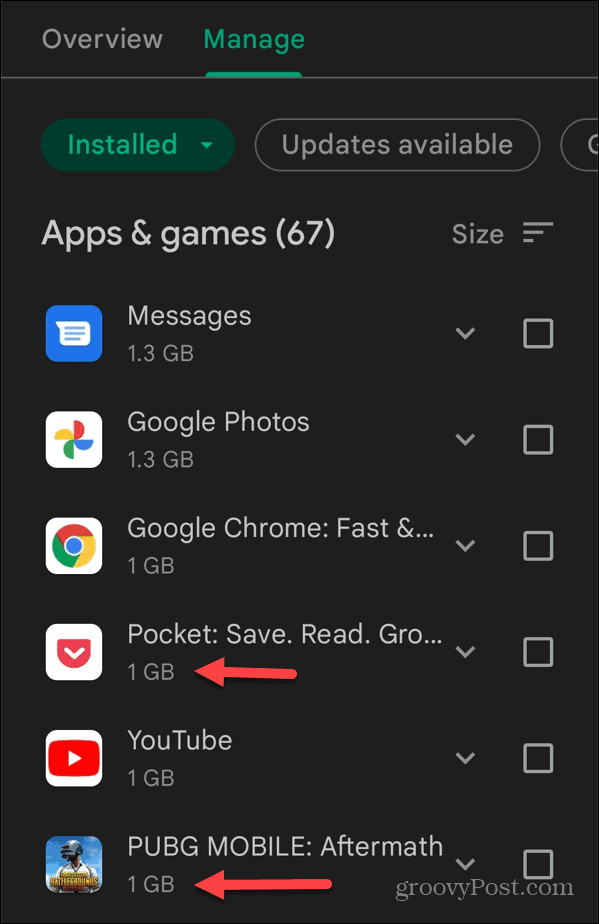
Hoe grote apps op Android te verwijderen
Als je eenmaal een lijst met grote apps hebt gemaakt, wil je ze misschien verwijderen om wat ruimte vrij te maken.
Deze apps van uw apparaat verwijderen:
- Druk op selectievakje naast elke app die u wilt verwijderen en tik vervolgens op de Verwijderen icoon in de rechterbovenhoek.
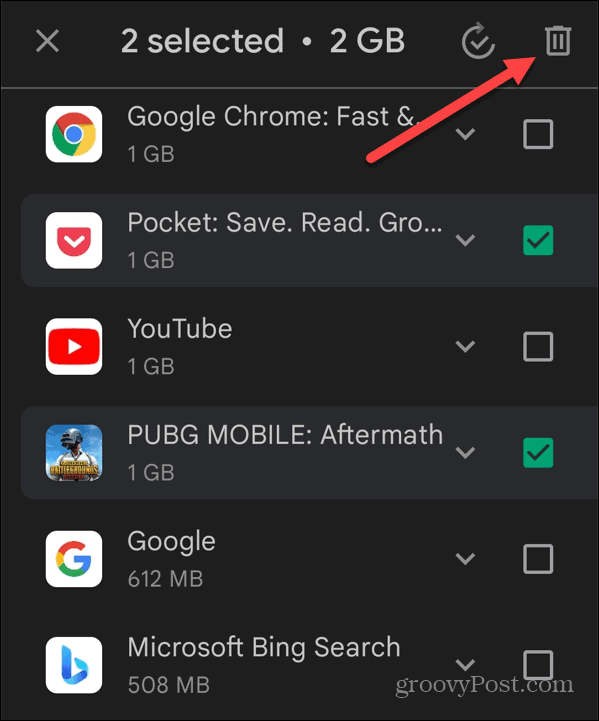
- Kraan Verwijderen wanneer het verificatiescherm verschijnt.
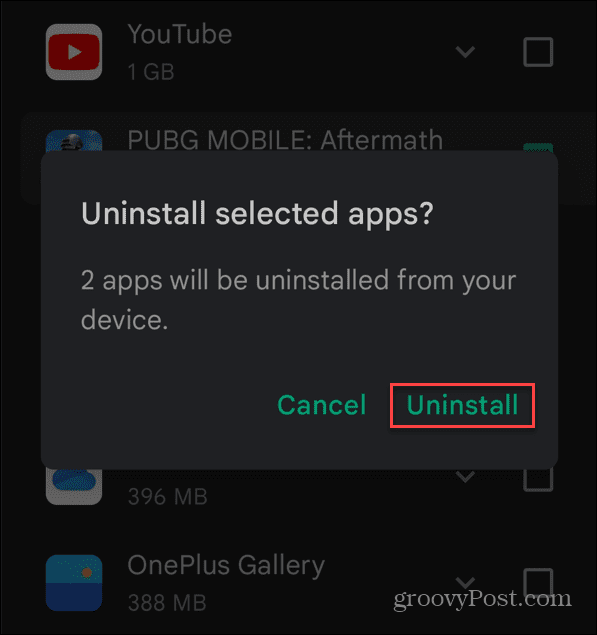
- Het is gemakkelijker om grote apps te selecteren en ze te verwijderen bij het sorteren op grootte. U kunt ze echter nog steeds afzonderlijk verwijderen. Tik en houd het pictogram van een app vast dat u wilt verwijderen en selecteer Verwijderen uit het menu dat verschijnt.
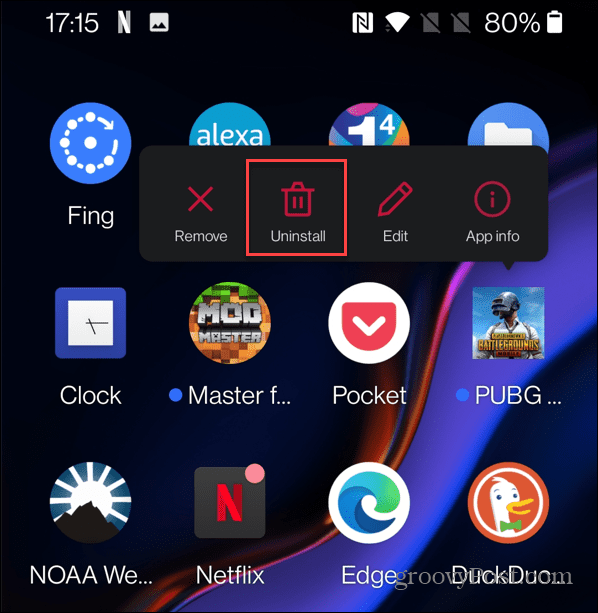
- Tik ten slotte op de oke knop wanneer het verificatiebericht verschijnt.
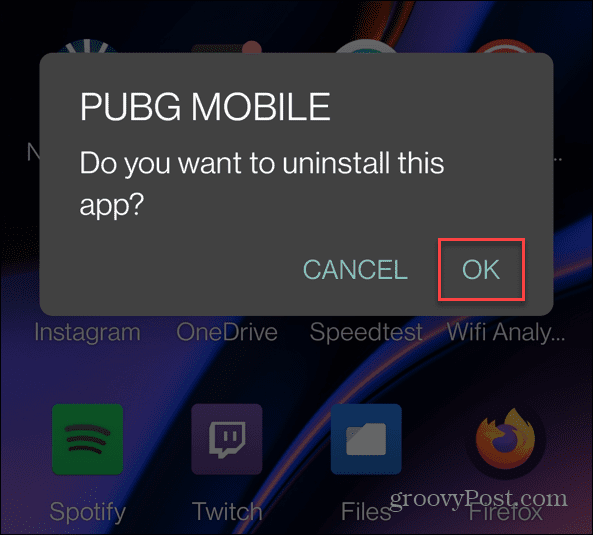
Android Power-tips
Als u moeite heeft om ruimte te vinden voor uw foto's of andere bestanden, kunt u de bovenstaande stappen volgen om grotere Android-apps van uw apparaat te verwijderen.
Er zijn andere energietips waarvan u kunt profiteren om het meeste uit uw Android-apparaat te halen. Als u bijvoorbeeld een betaalde abonnee van een app bent, kunt u snel afmelden bij een app op Android. Je kan ook Android-apps installeren op Windows 11 om uw favoriete apps op uw Windows-pc te gebruiken.
Hoe u uw productsleutel voor Windows 11 kunt vinden
Als u uw productsleutel voor Windows 11 moet overdragen of alleen nodig hebt om een schone installatie van het besturingssysteem uit te voeren,...
Hoe de cache, cookies en browsegeschiedenis van Google Chrome te wissen
Chrome doet uitstekend werk door uw browsegeschiedenis, cache en cookies op te slaan om uw browserprestaties online te optimaliseren. Haar is hoe te...
Prijsvergelijking in de winkel: hoe u online prijzen kunt krijgen terwijl u in de winkel winkelt
Kopen in de winkel betekent niet dat je hogere prijzen moet betalen. Dankzij prijsaanpassingsgaranties kunt u online kortingen krijgen tijdens het winkelen in...
Een Disney Plus-abonnement cadeau doen met een digitale cadeaukaart
Als je van Disney Plus hebt genoten en het met anderen wilt delen, kun je als volgt een Disney+ Gift-abonnement kopen voor...